mpvue 引入Vant Weapp组件库
1、从git仓库克隆vant weapp组件库: https://github.com/youzan/vant-weapp.git;
2、将下载文件中的dist文件拷贝到自己的项目目录中(可以新建static目录,然后将dist文件导入static文件夹中);
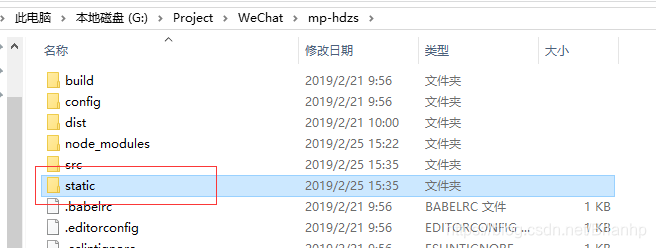
3、组件的引入:
在需要使用ui组件的页面引入需要的某个ui组件,mpvue只需要在main.json文件中引入
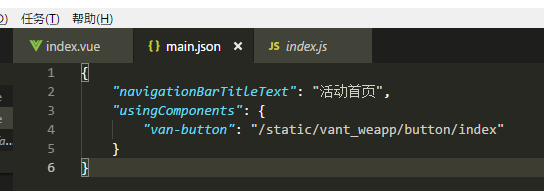
4、页面使用该组件
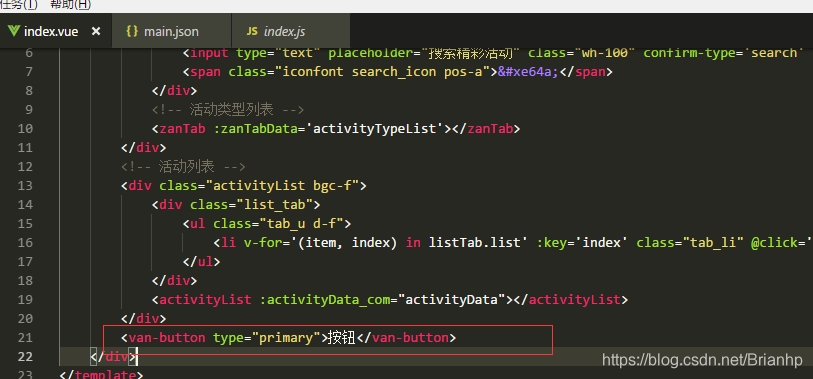
5、效果:
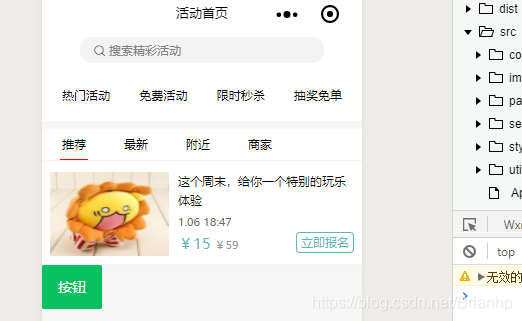
6、遇到的坑:
开始不管怎么引入页面都会报错: VM1601:1 thirdScriptError sdk uncaught third Error Unexpected token import SyntaxError: Unexpected token import;
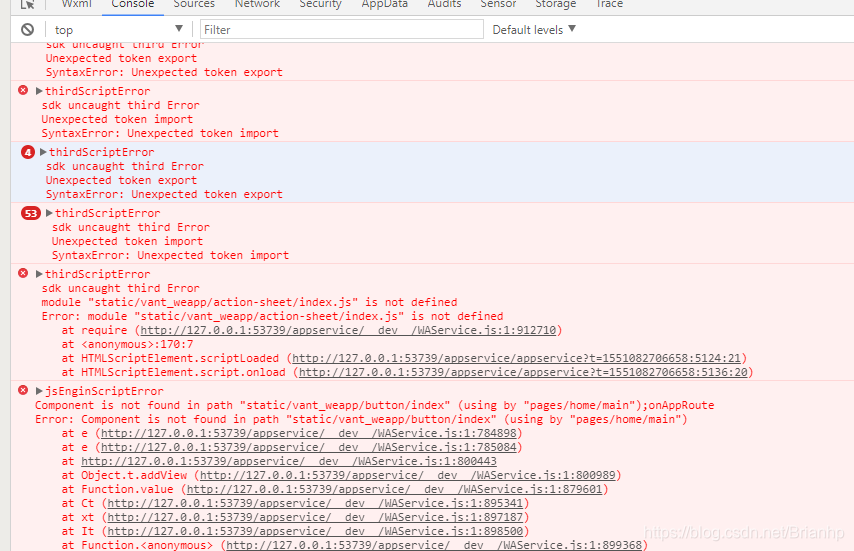
解决办法: 在微信开发工具右边的详情里面勾选 es6转化为es5;(谁能告诉我为什么,谢谢!!!)
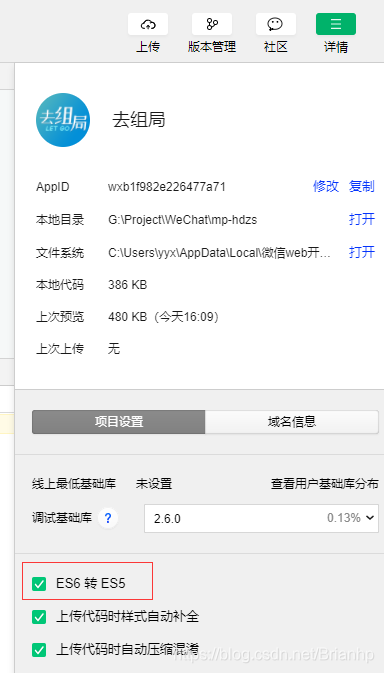





















 669
669

 被折叠的 条评论
为什么被折叠?
被折叠的 条评论
为什么被折叠?








